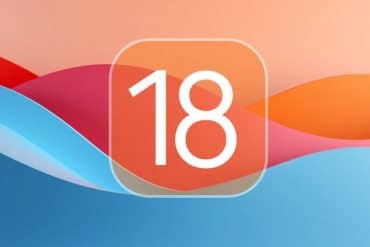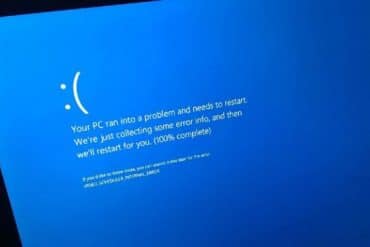Windows 10 bliver ikke opdateret så ofte som Windows 11, og kæmper derfor fortsat med udfordringer forbundet til diverse opdateringer. Heriblandt seneste KB5016616, som blev udgivet den 9. august, som en del af August 2022 Patch Tuesday cyklussen. Her meldes især om problemer forbundet til enhedernes lydfunktionalitet.
Nye problemer blev opdaget få minutter efter udgivelsen af KB5016616, inklusive en fejl, hvor installationen af opdateringen fejler. ‘Windows 10 August 2022 update’, kendt som ‘Windows 10 Patch Tuesday August 2022 update’ er kun en mindre opdatering, selvom mange er stødt ind i problemer.
De opståede problemer kan også have påvirket brugerne på ældre versioner af operativsystemet, inklusive version 2004 og version 20H2. Det skyldes, at version 21H2 og ældre versioner af Windows 10 deler systemfiler – herunder også core operativsystemet.
KB5016616-opdatering skaber udfordringer for lydfunktionaliteten og forårsager lyd-stuttering.
Det lader til, at Microsoft er opmærksom på indkomne klager, og de arbejder på en løsning. I en opdatering til tilknyttede supportdokument har Microsoft bekræftet, at KB5015878 (juli 2022 preview) og KB5016616 (august 2022 Patch Tuesday) får lyddrivere, og nogle enheder mister adgang til lyden.
Læs også: Download Windows 10 ISO image med nyeste opdateringer
I et statement bekræftede Microsofts embedsmænd, at “berørte enheder muligvis ikke har nogen lyd”, men situationen kan variere fra enhed til enhed. For eksempel observerede Microsoft i nogle tilfælde, at enheder kun kan have problemer på “visse porte, visse lydenheder eller kun inden for visse apps”.
Fejlen rammer enheder, hvor en funktion kaldet “audio enhancements/lydforbedringer” er deaktiveret før installationen af opdateringen.
Sådan løser du lydproblemer forårsaget af Windows 10 KB5016616
- Hvis du har sat Windows opdateringerne på pause, og KB5016616 derfor ikke er installeret, kan du forhindre dette problem i at opstå i første omgang ved at følge disse trin:
- Opdater din lydenhedsdriver, lyddriver eller lydkortdrivere via valgfrie indstillinger i Windows Update. Eller du kan besøge producentens (OEM) webside og downloade gamle eller nye drivere og installere dem igen. Dette forhindrer muligvis problemet, når du installerer den kumulative opdatering.
- Du bør også sikkerhedskopiere indstillingerne for apps som Open Broadcaster Software (OBS). I nogle tilfælde skal du muligvis køre dine egne tests ved at installere opdateringerne og kontrollere, om din avancerede lydapp/advanced audio app fungerer som forventet.
Hvis du allerede har installeret opdateringen, og du ikke kan afinstallere Windows Update, kan du følge disse trin:
Start Windows Audio/Sound Troubleshooter og lad det køre i et stykke tid. Dette kan muligvis løse problemer.
Hvis adgangen til lyd forbliver afbrudt, skal du deaktivere “Lydforbedringer/Audio Enhancements” via indstillingerne/settings:
- Åbn Start > Indstillinger > System > Lyd, og vælg din lydenhed fra rullemenuen. Dette kan findes under Input > Enhedsegenskaber > Yderligere enhedsegenskaber).
Du finder knappen for at deaktivere lydforbedringer på fanen Forbedringer eller fanen Avanceret.
- Åbn Start > Indstillinger > System > Lyd, og vælg din lydenhed fra rullemenuen. Dette kan findes under Input > Enhedsegenskaber > Yderligere enhedsegenskaber).
- Du finder knappen for at deaktivere lydforbedringer på fanen Forbedringer eller fanen Avanceret.
- Vælg indstillingen “Deaktiver alle forbedringer” eller “Deaktiver alle lydeffekter”, og klik derefter på OK.
Det er også værd at bemærke, at Microsoft har frigivet en nødopdatering for at løse problemer med lydenheden. En fremtidig kumulativ opdatering forventes også at blive leveret med rettelser.
Kilde & Billedrettigheder: Microsoft